微软经典Windows操作系统,办公一族得力助手
立即下载,安装Windows7
简介:在使用win11电脑时,我们经常需要进行截屏操作,但是很多人不清楚应该按哪个键来完成截屏。本文将详细介绍win11电脑截屏的方法,帮助读者轻松完成截屏操作。

品牌型号:戴尔XPS 13
操作系统版本:Windows 11
软件版本:Snip & Sketch 10.2101.19041.0
1、Win + Shift + S:使用这个快捷键可以打开截屏工具,可以选择截取整个屏幕、窗口或自定义区域。
2、PrtScn:按下这个键可以直接将整个屏幕截图保存到剪贴板中,然后可以在其他应用程序中粘贴使用。
1、打开Snip & Sketch应用程序:可以通过在开始菜单中搜索"Snip & Sketch"来打开应用程序。
2、选择截屏方式:在Snip & Sketch应用程序中,可以选择截取整个屏幕、窗口或自定义区域。
3、编辑和保存截图:截取完成后,可以在Snip & Sketch应用程序中进行编辑,如添加标注、裁剪等操作,然后保存截图。
通过本文的介绍,我们了解了在win11电脑上进行截屏的方法。使用快捷键截屏可以快速方便地完成截图操作,而使用Snip & Sketch应用程序可以进行更多的编辑和保存选项。掌握这些截屏方法,可以提高我们的工作效率和沟通效果。
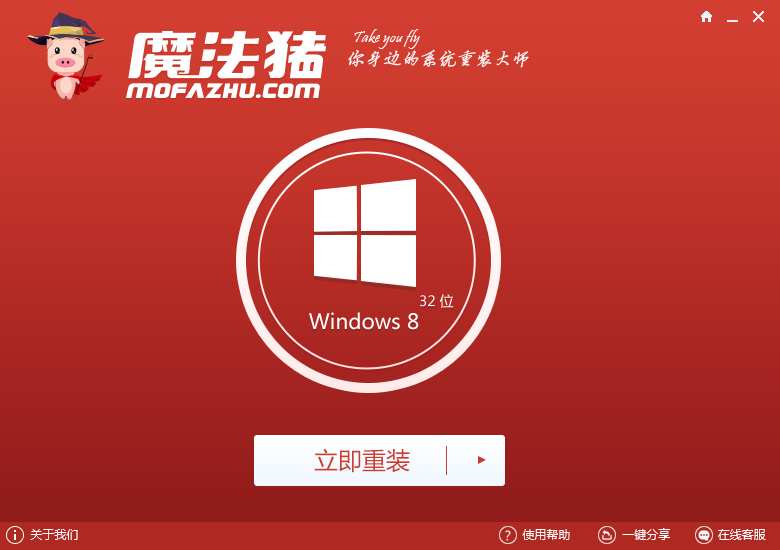 魔法猪系统重装大师 v5.0.0绿色版(一键重装系统软件)
魔法猪系统重装大师 v5.0.0绿色版(一键重装系统软件)
 [Vovsoft Collect URL(爬虫软件) v3.0官方版] - 强大的网页爬取工具,助您轻松收集URL![Vovsoft Collect URL(爬虫软件) v3.0官方版] - 快速获取
[Vovsoft Collect URL(爬虫软件) v3.0官方版] - 强大的网页爬取工具,助您轻松收集URL![Vovsoft Collect URL(爬虫软件) v3.0官方版] - 快速获取
 小白系统ghost win7系统下载32位纯净版1803
小白系统ghost win7系统下载32位纯净版1803
 07073游戏浏览器 v2.0.1.6官方正式版
07073游戏浏览器 v2.0.1.6官方正式版
 [Vovsoft Collect URL(爬虫软件) v3.0官方版] - 强大的网页爬取工具,助您轻松收集URL![Vovsoft Collect URL(爬虫软件) v3.0官方版] - 快速获取
[Vovsoft Collect URL(爬虫软件) v3.0官方版] - 强大的网页爬取工具,助您轻松收集URL![Vovsoft Collect URL(爬虫软件) v3.0官方版] - 快速获取
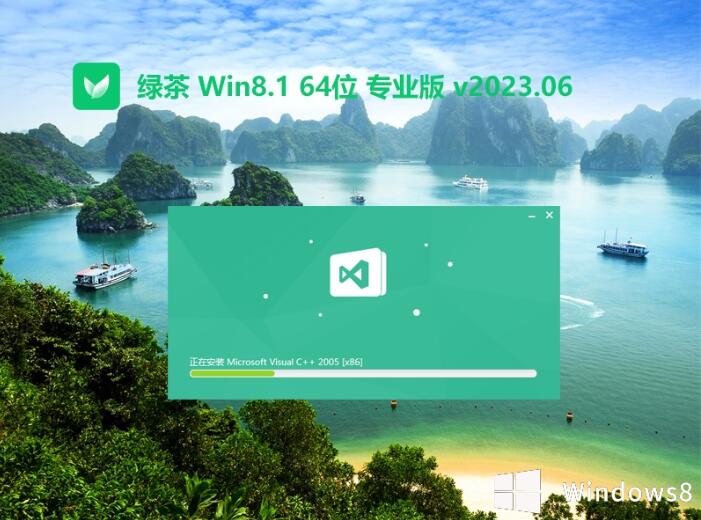 绿茶系统win8.1 64位稳定兼容版v2023.06
绿茶系统win8.1 64位稳定兼容版v2023.06